¿Te ha ocurrido alguna vez que de repente ingresas a tu sitio WordPress y encuentras que no está funcionando? En casos como este, uno de los posibles culpables son las actualizaciones que WP realiza por su cuenta, por eso a veces es buena idea desactivar las actualizaciones automáticas en WordPress.
Este es un proceso que tiene sus ventajas y sus desventajas, así que vamos a ver con detalle en qué consiste, y cuáles son los puntos a favor y en contra al desactivar las actualizaciones automáticas en WordPress.
Contenido
¿Por qué desactivar las actualizaciones automáticas en WordPress?
En líneas generales, podemos decir que las actualizaciones automáticas en WordPress son muy buenas, de hecho en la mayoría de los casos es recomendable tenerlas activas, especialmente desde el punto de vista de la seguridad. Sin embargo, puede haber casos en los cuales esto nos puede jugar en contra, y es ahí cuando podemos pensar en desactivar las actualizaciones automáticas en WordPress.
La razón principal para hacer esto es que este tipo de actualizaciones no controladas pueden romper tu sitio web, así de sencillo. Podríamos decir que en el 90% de los casos posiblemente no haya problemas, sobre todo cuando se trata del núcleo de WordPress, o de themes y plugins muy conocidos. Aún así existe un posible margen de error.
En sitios que sean muy complejos, o que por alguna razón dependan de una versión puntual de WP o de algún plugin, una actualización puede ser fatal, lo que lleva a mucha gente a desactivar las actualizaciones automáticas en WordPress. Esto puede afectar a las funciones del sitio o incluso tumbarlo por completo, dando por ejemplo un error de pantalla blanca en WordPress.
Otra posible razón para no querer usar este tipo de actualizaciones son los cambios en el funcionamiento de WordPress. Hace algunos años hubo un gran revuelo en la comunidad de WP cuando una actualización eliminó el editor clásico por un editor en bloque. Afortunadamente la situación se resolvió rápidamente mediante un plugin que devuelve el editor clásico a la vida, pero es un ejemplo claro de que las actualizaciones a veces dan más problemas que soluciones.
Si tu sitio web es muy importante para ti o para tu negocio, o si simplemente tienes un sitio que se rompe ante el menor cambio, puede que necesites considerar desactivar este tipo de actualizaciones.
Ventajas y desventajas al desactivar las actualizaciones automáticas en WordPress
Dejando de lado las varias razones que nos pueden impulsar a quitar las actualizaciones automáticas en nuestro sitio WordPress, veamos cuáles son las ventajas y desventajas de llevar a cabo este proceso.
Ventajas:
- Tenemos mayor control sobre los cambios en nuestro sitio web, ya que los cambios se van a producir cuando nosotros queremos.
- Es posible probar a fondo la compatibilidad de plugins, themes y configuraciones frente a la nueva actualización, los cuales nos permitirá evitar que se rompan partes de nuestra web y que haya errores en la misma.
- No tienes que preocuparte ante la posible sobreescritura de configuraciones que a veces puede ocurrir cuando se actualizan componentes automáticamente.
Desventajas:
- Al no estar 100% actualizados la seguridad no será óptima, lo cual puede dejar a tu sitio temporalmente vulnerable. Así que si optar por desactivar las actualizaciones automáticas en WordPress, no olvides prestar atención a nuevas actualizaciones e implementarlas manualmente cuanto estés.
- El proceso de revisar las actualizaciones y aplicarlas puede llevar algo de tiempo. Si bien la actualización en sí consiste en solo unos pocos clicks, si tenemos entornos de desarrollo y primero queremos probar todo a fondo nos puede llevar un buen rato.
- El rendimiento también se puede ver afectado, ya que las actualizaciones a veces introducen cambios que mejoran este aspecto, así que puede que te estés quedando un poco atrás en ese sentido, pero no es nada que una actualización manual no pueda resolver.
Cómo desactivar las actualizaciones automáticas en WordPress
Vamos entonces con el plato principal. El proceso para desactivar las actualizaciones es sencillo, aunque es importante mencionar que existen distintas formas de hacerlo. En general existen dos formas: una es mediante plugins y la otra es directamente modificando archivos internos de WordPress. También haremos mención de un tercer caso especial, aunque no siempre aplica.
Método 1: plugin
Este método es más sencillo y es el que la mayoría de usuarios suele preferir a la hora de desactivar las actualizaciones automáticas en WordPress, así que vamos a verlo primero.
Para este caso recomendamos hacer uso del plugin Easy Updates Manager. Este es un plugin estupendo que nos permite tomar el control total de las actualizaciones de nuestro sitio y manejarlas de forma muy sencilla. El plugin es totalmente gratis y está disponible en español.
Para instalar este plugin tenemos que ingresar a nuestro escritorio de WP como administrador, entonces en el lado izquierdo vamos a Plugins > Añadir nuevo plugin. En el buscador allí disponible escribimos “Easy Updates Manager” e instalamos este complemento.
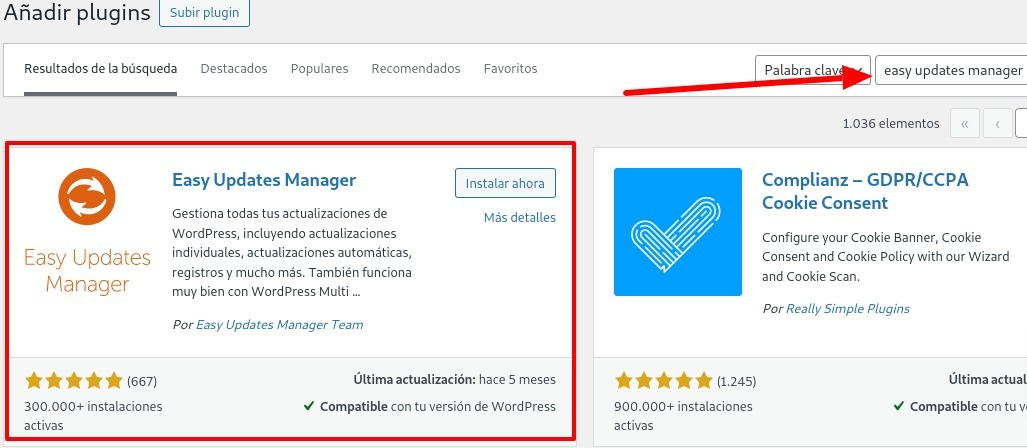
Una vez instalado hacemos click en Activar, y ahora veremos que bajo el menú de Escritorio hay una nueva opción llamada Opciones de actualizaciones.
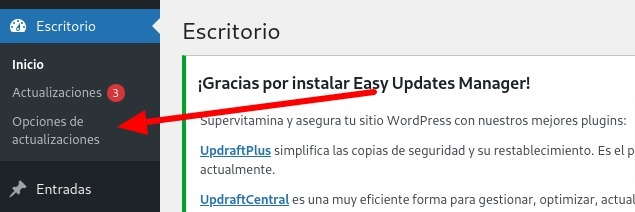
Aquí dentro hay varias opciones, incluso tenemos la posibilidad de desactivar ciertas actualizaciones y dejar otras activas, pero a efectos prácticos se suele usar el botón que vemos en la captura de abajo, el cual nos permite desactivar todas las actualizaciones automáticas.
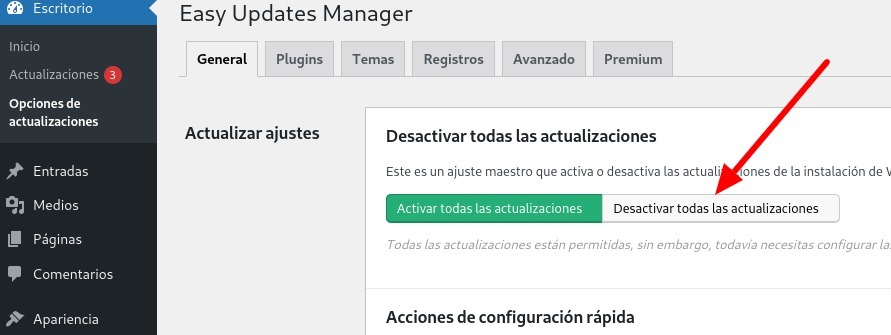
Y básicamente eso es todo lo necesario, pero en caso de que queramos personalizar este asunto un poco más, podemos establecer actualizaciones automáticas solo para algunos componentes, incluso para plugins puntuales por ejemplo. Easy Updates Manager brinda mucha flexibilidad y es muy fácil de usar.
Método 2: modificación manual de archivos
Ahora vamos con el segundo método para desactivar las actualizaciones automáticas en WordPress. Este proceso implica editar algunos archivos internos de WordPress de forma manual, pero no dejes que eso te intimide, en realidad es muy fácil de hacer.
Primero que nada, para desactivar las actualizaciones para el núcleo de WordPress, debemos conectarnos al sitio mediante FTP o cualquier sistema de gestión de archivos disponible en nuestro hosting WordPress, por ejemplo el Administrador de archivos de cPanel sirve de maravilla.
Dentro del FTP o del administrador que usemos, vamos a buscar el archivo wp-config.php de nuestro sitio y editarlo, o bien descargarlo y editarlo en nuestra computadora usando un editor de texto plano.
En este archivo vamos a buscar una línea que dice «/* That’s all, stop editing! Happy publishing. */», o bien en español dirá «¡Eso es todo! ¡Deja de editar! Feliz blogging».
Una vez encontramos esta línea, que está casi al final del archivo, debemos añadir la siguiente línea por encima de la mencionada:
define( 'WP_AUTO_UPDATE_CORE', false );
Podemos ver en la imagen de abajo cómo queda el resultado final, para tener una referencia.
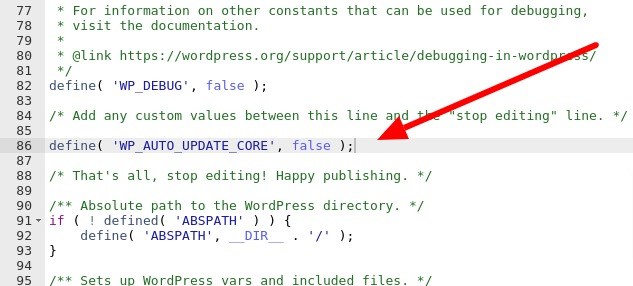
Ahora simplemente guardamos el cambio si lo estamos editando online, o bien guardamos el cambio y subimos el archivo nuevamente al servidor si lo estamos editando localmente.
Con eso quedan desactivas las actualizaciones para el núcleo, pero todavía faltan los plugins y el theme. Para eso es necesario editar el archivo functions.php de nuestro theme activo.
Nuevamente en el FTP o en un administrador de archivos debemos abrir el archivo functions.php ubicado en la ruta “wp-content/themes/tu-theme-activo”, por supuesto reemplazando “tu-theme-activo” por la carpeta del theme en cuestión.
Dentro de este archivo nos dirigimos a la última línea y agregamos lo siguiente al final del archivo:
add_filter( 'auto_update_theme', '__return_false' ); add_filter( 'auto_update_plugin', '__return_false' );
Esto desactiva las actualizaciones automáticas para plugins y themes. Incluso podemos añadir una tercera línea para traducciones:
add_filter( 'auto_update_translation', '__return_false' );
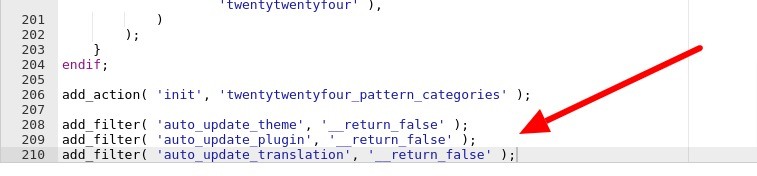
Ahora debemos guardar el cambio o bien subir el archivo modificado al servidor si lo estamos editando en local. Y eso es todo.
Método 3: Softaculous y WP Toolkit
Por cierto, si por casualidad has instalado tu WordPress mediante Softaculous o WP Toolkit, o bien si lo gestionas mediante alguna de estas herramientas, asegúrate de verificar que las actualizaciones también estén desactivadas allí, porque ambas herramientas tienen la capacidad de actualizar WordPress, plugins y themes automáticamente, así que ojo con eso.
Para Softaculous, simplemente ingresa a la herramienta y verifica que tengas las actualizaciones desactivadas para el núcleo de WP, plugins y themes, puedes ver un ejemplo de esto en la imagen de abajo.
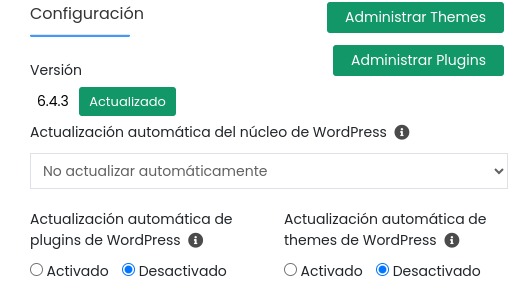
Para el caso de WP Toolkit, accedemos a dicha herramienta en nuestro cPanel, hacemos click en la pestaña de Actualizaciones > Cambiar configuración, y verificamos que estén desactivadas, como en el ejemplo de abajo. Para el núcleo seleccionamos la opción “No”, y para plugins y themes usamos “No cambiar”.
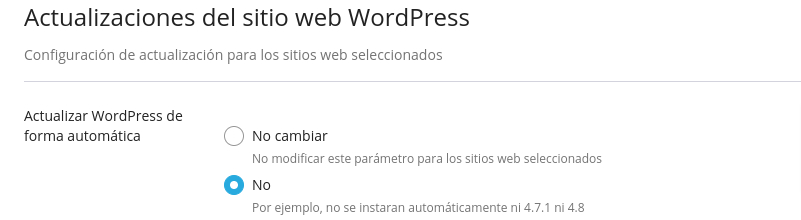
Conclusión
En el artículo de hoy hemos visto a fondo todo lo relacionado con las actualizaciones automáticas de WordPress, incluyendo las razones para desactivarlas, las ventajas de hacer esto, las desventajas, y por supuesto los distintos métodos que existen.
Desactivar las actualizaciones automáticas en WordPress es algo que en algunos casos puede ser beneficioso, pero en otros no. Al final del día es importante que definamos por nuestra propia cuenta qué es lo más importante para nuestra web.
Por un lado, al tener las actualizaciones activas, tendremos seguridad y rendimiento, arriesgando que el funcionamiento que pueda romperse con una actualización. Por otro lado, si las desactivamos, tenemos el hecho de que tendremos que actualizar nuestro sitio manualmente, aunque esto nos permitirá realizar las actualizaciones a nuestro propio ritmo y en el momento deseado, evitando errores.


